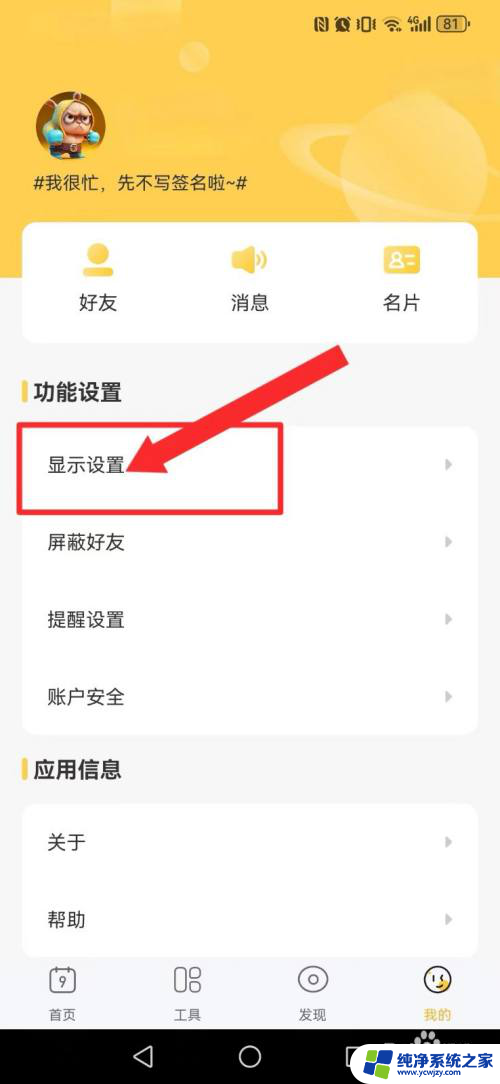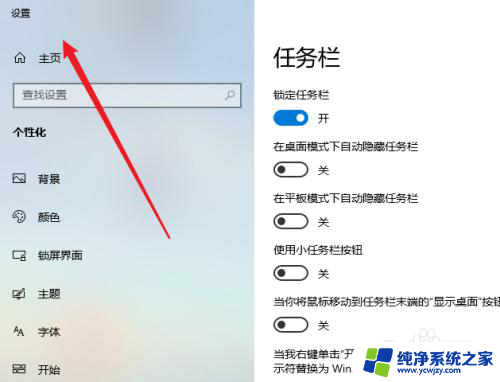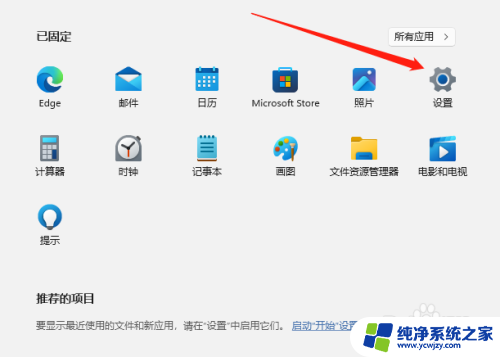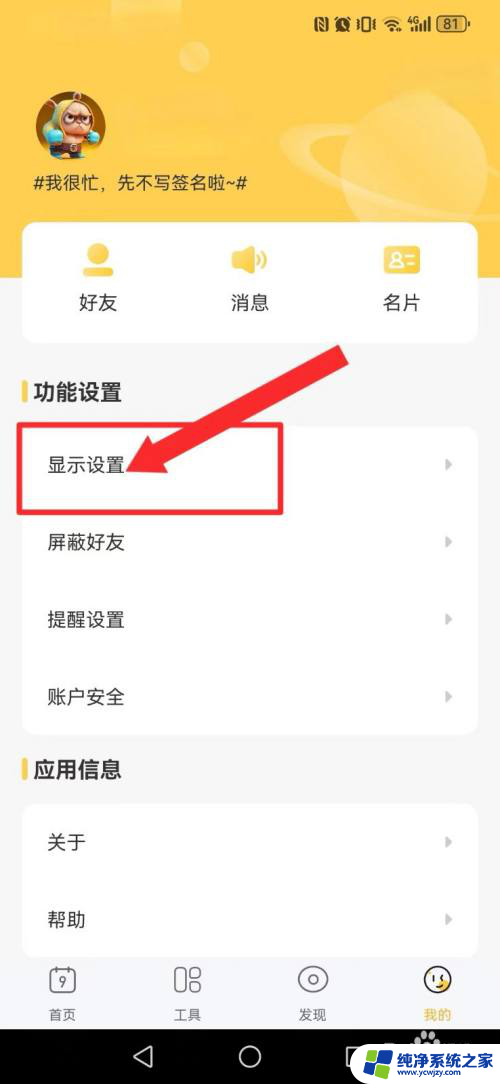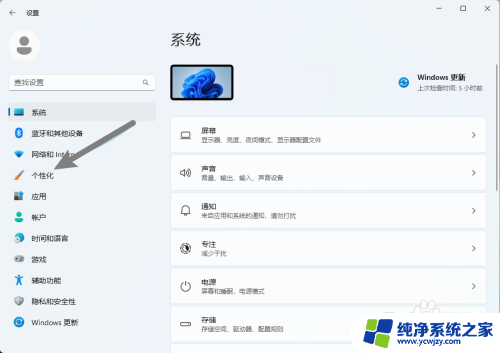win11任务栏如何显示星期几
在Windows 11操作系统中,任务栏不仅是用户访问应用程序和设置的快捷通道,还可以通过一些简单的设置,显示更多有用的信息,例如星期几的日期,许多用户希望能在任务栏上直观地查看当前日期和星期几,以便更好地安排日常工作和生活。本文将详细介绍如何在Windows 11任务栏上显示星期几的方法,帮助您轻松实现这一功能,让您的桌面更加实用和个性化。无论是通过系统设置还是使用第三方工具,我们都将为您提供清晰的步骤和指南。
步骤如下:
1.首先我们进入系统,点击开始菜单,然后选择设置;
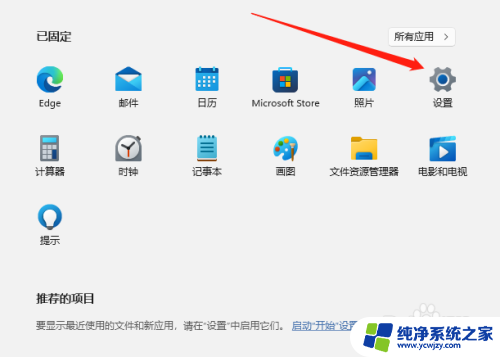
2.进入设置后,点击时间和语言,如下图所示;
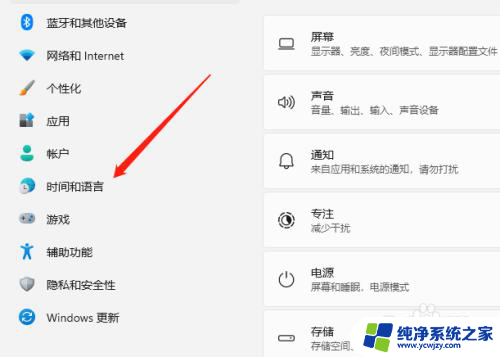
3.进入时间和语言后,点击语言和区域,如下图所示;
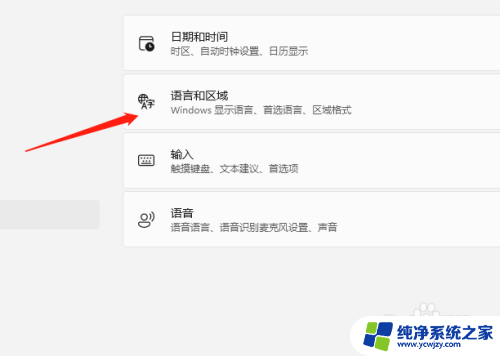
4.进入语言和区域选项后,拖到下方找到管理语言设置点击进入;
5.进入管理语言设置后,先点击格式,然后将短日期修改格式为yyyy.M.d.dddd(这里的yyyy是年的意思,M是月的意思。d是日的意思,dddd就是星期)
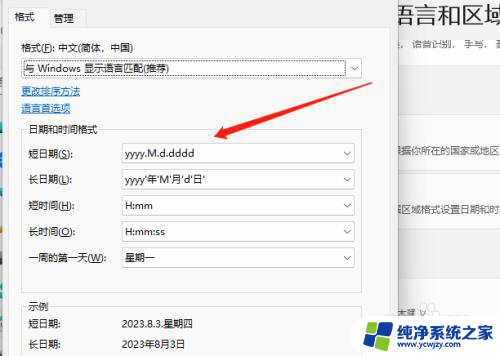
6.最后确定后就可以看到任务栏显示星期了。
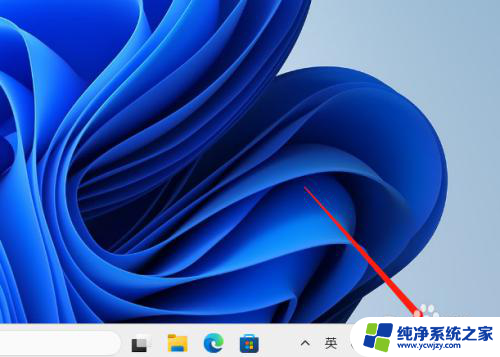
以上就是win11任务栏如何显示星期几的全部内容,有遇到这种情况的用户可以按照小编的方法来进行解决,希望能够帮助到大家。